教程网首页 > 百科教程 > ps教程 》 ps给森林人像增加魔法场景
ps给森林人像增加魔法场景
效果图:

原图:

1、导入LIGHTROOM里面,用raw的特性进行初步的参数调节。把高光减弱,阴影提亮,为平衡整张片子的高光阴影部分,高光的降低让书页的细节通过调节找回来。

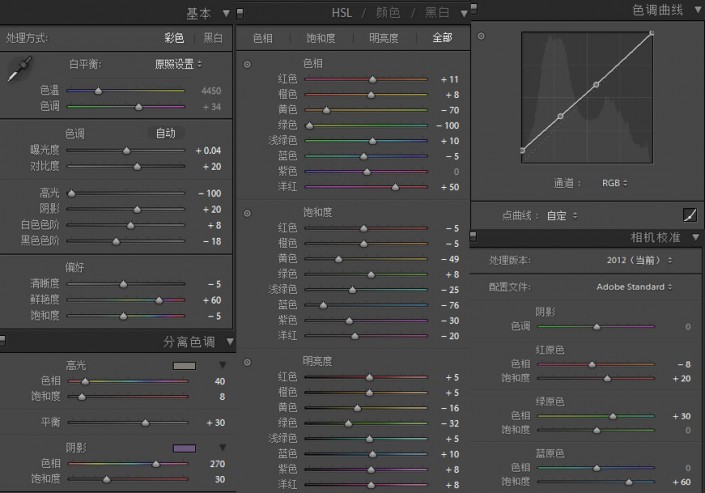
2、LR里面调用PS进行修颜、液化。
进入PS后,先CTRL J复制出来一个图层进行液化、磨皮以及加深减淡的处理。

3、素材的叠加工作。
在ps里面打开三张纸鹤的图片,利用层和蒙版把纸鹤擦出来,用图章把手捏着的边缘复制。

下一步就是一些素材的叠加,魔法棒以及书里面发出来的光。


把素材拽入片子。

从“正常”调整到滤色即可,透明度适当调整。
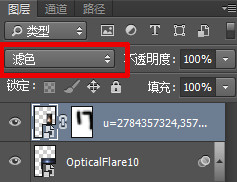

纸鹤做破碎的效果。
4、进行了调色以及液化方面的处理,加了一层“选取颜色”。
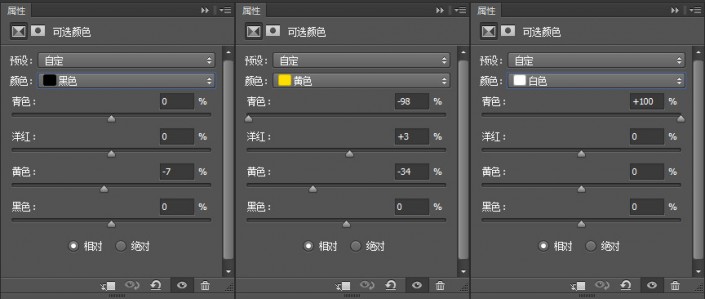
把裙子再次进行了液化,色调整体把绿色去掉的差不多了。

5、最后把破碎效果拖入,然后调整自然饱和度,对比度,建一个蒙版擦。
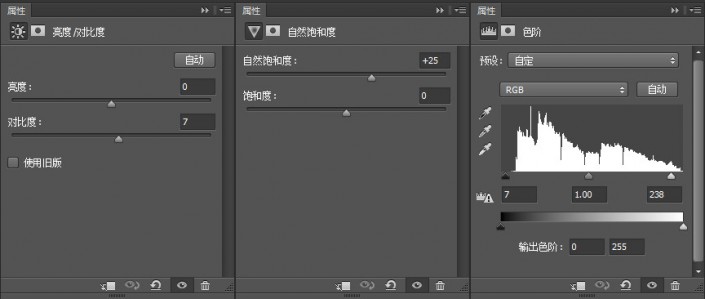
修刘海用复制图章。

ps给森林人像增加魔法场景相关文章:
无相关信息扫一扫手机观看!

最新更新的教程榜单
- photoshop做立体铁铬字03-08
- ps制作字体雪花效果03-08
- ps需要win10或者更高版本得以运行03-08
- adobe03-08
- ps怎么撤销的三种方法和ps撤销快捷键以及连03-08
- ps神经滤镜放哪里03-08
- Photoshopcs6和cc有什么差别,哪个好用,新手03-08
- ps怎么给文字加纹理03-08
- ps怎么修图基本步骤03-08
- adobephotoshop是什么意思03-08











